

By Nathan E. Malpass, Son Güncelleme: 6/12/2023
Ses dosyaları, video dosyaları ve hatta belgeler için farklı biçim türleri vardır. Video dosyaları için MOV, MP4, M4V ve MKV vardır. Bu nedenle, hangisinin en iyisi olduğunu bilmek isteyebilirsiniz, örneğin, MKV ile M4V karşılaştırması. Ardından, belirli amaçlar için bir dosya türünden diğerine dönüştürürsünüz. Böylece, isteyebilirsiniz MP4 birimini MKV birimine dönüştür.
Evrensel MP4'ten daha az popüler olan MKV formatına dönüştürmek mümkündür. Ancak, belirli nedenlerle daha az evrensel biçime dönüştürmek isteyebilirsiniz. Bu nedenle, bu makale size MP4 dosyalarını kolayca MKV'ye nasıl dönüştüreceğinizi öğretecektir. Ama önce MKV'nin MP4 formatına göre avantajlarından bahsedeceğiz.
Bölüm 1. Neden MP4 yerine MKV'yi Seçmelisiniz?Bölüm 2. MP4'ü MKV'ye Kolayca Nasıl Dönüştürürsünüz?Bölüm 3. Sonuç
Uyumluluk açısından, MP4 kazanır. Bunun nedeni evrensellik özelliğidir. Ancak, MP4 formatı yerine neden MKV'yi seçmelisiniz? Her şeyden önce, MKV kayıpsız bir FLAC'ın ses biçimini içerir. Bu, ses kalitesinin MKV formatında MP4 dosya türüne kıyasla daha iyi olduğu anlamına gelir.
Her iki format da ses, video, resim ve altyazı içerebilir. MKV dosya türlerinin lisans gereksinimleri yoktur. Bu nedenle birçok ücretsiz yazılımda desteklenmektedir. Birden çok ses parçasına ve birden çok altyazıya sahip olmaktan bahsettiğinizde, MKV açık ara kazanandır.
Uzun süreli kullanım arıyorsanız, Mkv MP4'ten de iyidir. Bunun nedeni, açık kaynaklı bir multimedya kapsayıcı biçimi olması ve kendi kendini belgeleme özelliğine sahip olmasıdır. Bu nedenle, MP4'ü MKV formatına nasıl dönüştüreceğinizi öğrenmek isteyebilirsiniz.
Bu bölüm size MP4 formatından MKV dosya tipine nasıl gerçekten dönüştürüleceğini öğretecektir. Hem çevrimiçi dönüştürücüleri hem de çevrimdışı dönüştürücüleri kullanabilirsiniz. Bu dönüştürücüler birbirinden farklıdır. Bu nedenle, avantajları ve dezavantajları vardır.
MP4 MKV'yi dönüştürmek için alabileceğiniz en iyi çevrimiçi araçlar Zamzar ve Convertio'dur. Bunların ikisi de tarayıcınızla erişebileceğiniz web tabanlı araçlardır. Her iki araca göre de yüklediğiniz dosyaları belli bir süre sonra sunucularından kaldırırlar. Ancak, çok önemli bir dosya yüklüyorsanız, bu bir güvenlik riski oluşturabilir.

Bu araçları kullanmak için dönüştürmek istediğiniz dosyayı yüklemeniz yeterlidir. Örneğin, isterseniz AVI'yi MKV formatına dönüştür, önce AVI dosyasını yüklemelisiniz. Bundan sonra, çıktı formatı olarak MKV'yi seçin. Dönüştürme işlemini başlattığınızda, tamamlanana kadar bekleyin. Dönüştürme işlemi tamamlandıktan sonra dosyayı kolayca indirebilirsiniz.
Çevrimiçi araçlarla ilgili en büyük sorun, yükleyebileceğiniz dosyanın boyutudur. Tipik olarak, çevrimiçi dönüştürücüler yalnızca yaklaşık 50 MB veya 100 MB boyutunda yüklemelere izin verir. Bu, özellikle videolarla çalışıyorsanız, küçük dosya boyutudur.
Bu nedenle, daha büyük dosya boyutlarıyla çalışmanıza yardımcı olacak çevrimdışı dönüştürücülere gidebilirsiniz. Çevrimiçi dönüştürücüler gibi, birçok şirket size aralarından seçim yapabileceğiniz birçok seçenek sunan çevrimdışı dönüştürücüler geliştirdi. Alabileceğiniz en iyi çevrimdışı dönüştürücü aşağıda yer alacaktır.
MP4'ü MKV dosyasına dönüştürmek için alabileceğiniz en iyi çevrimdışı araç FoneDog Video Dönüştürücü. Bu dönüştürücü, tek bir arayüzde birçok özellik sunar. Her şeyden önce, hem macOS hem de Windows işletim sistemlerinde mevcuttur, bu nedenle farklı kullanıcı türleri için mükemmeldir.
Dosyaların toplu olarak dönüştürülmesine izin verir, bu da isterseniz birden fazla video üzerinde çalışabileceğiniz anlamına gelir. Ayrıca araç, hem 3B hem de 2B ses ve video dosyalarını destekler. Birden çok dosya türü de desteklenir, böylece diğer biçimler için kullanabilirsiniz.
Tüm bu dönüştürme özelliklerinin yanı sıra, araçların hem ses hem de video dosyaları için düzenleme yardımcı programları vardır. Kullanıcılar videoları döndürebilir veya çevirebilir ve hatta harici altyazı ekleyebilir. Ayrıca videonuzun kalitesini artırabilir ve video gürültüsünü ortadan kaldırabilirsiniz.
MP4 dosyalarınızı MKV'ye dönüştürmek için FoneDog Video Converter'ı nasıl kullanacağınız aşağıda açıklanmıştır:
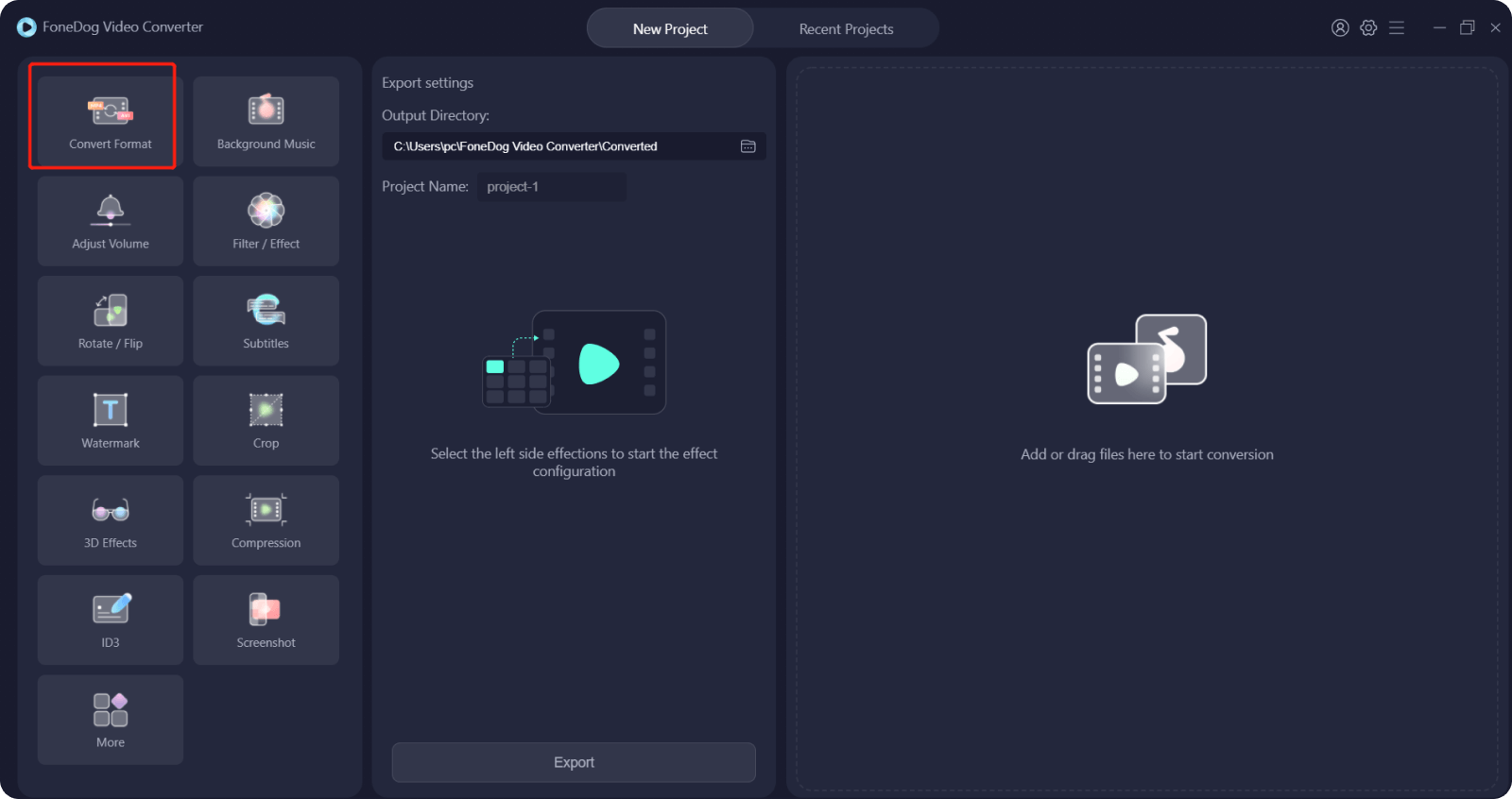
Gördüğünüz gibi, FoneDog Video Converter'ın kullanımı çok kolaydır. Yukarıdaki altı adımı anlamak ve takip etmek çok basittir. Bu aracın deneme sürümü ile ücretsiz olarak kullanılabileceğini unutmayın. Bu, aracın gerçekten çalışıp çalışmadığını kontrol etmenizi sağlayacaktır.
İnsanlar ayrıca okurMP4'ü WEBM'ye Dönüştürme TalimatlarıMP4'ü WMV'ye Dönüştürme Konusunda Yararlı Bir Kılavuz
Bir çok insan istiyor MP4 birimini MKV birimine dönüştür, MKV formatının evrensel MP4 formatına göre avantajları nedeniyle. Bu nedenle, söz konusu MP4 formatının MKV dosya türüne nasıl dönüştürüleceği konusunda size nihai kılavuzu verdik.
İlk olarak, MKV formatının MP4 formatına göre avantajlarından bahsettik. İlkinin en büyük avantajı, birden fazla ses parçası ve birden çok altyazı içerme yeteneğidir. Bunun dışında MKV formatının ses kalitesi daha iyidir.
Ardından, iki dosya biçimini dönüştürmek için kullanabileceğiniz çevrimiçi araçlardan bahsettik. Bu araçlar, dosya boyutu sınırlamaları ve güvenlik riskleri nedeniyle kullanılabilecek en iyi araçlar değildir. Bu yüzden kullanmanızı öneririz FoneDog Video Dönüştürücü. Bu araç, düzenleme özelliklerinden ayrı olarak birden fazla ses ve video formatını dönüştürmenize olanak tanır. Bu aracı bugün FoneDog.com'dan alabilirsiniz!
Hinterlassen Sie einen Kommentar
Yorumlamak
Video Converter
4K/HD videoları ve ses'i her şekilde dönüştür ve düzenle
Ücretsiz deneme Ücretsiz denemePopüler makaleler
/
BİLGİLENDİRİCİLANGWEILIG
/
basitKOMPLİZİERT
Vielen Dank! Merhaba, Sie die Wahl:
Excellent
Değerlendirme: 4.5 / 5 (dayalı 94 yorumlar)